Cara Menghubungkan Alexa dan Cortana, Menggunakannya Bersama
Diterbitkan: 2022-01-29Anda menggunakan Alexa dan Cortana sebagai asisten suara, tetapi karena dibuat oleh perusahaan yang berbeda, keduanya tidak dapat berbicara satu sama lain—sampai sekarang.
Dalam semangat kerja sama baru antara Amazon dan Microsoft, dua asisten suara lingkungan Anda yang ramah sekarang berbicara. Itu artinya kamu bisa meminta Alexa untuk memanggil Cortana dan Cortana untuk memanggil Alexa. Anda kemudian dapat mengakses informasi tertentu dan melakukan tugas tertentu melalui komputer atau perangkat apa pun yang Anda gunakan.
Mengapa menggunakan Alexa untuk mengakses Cortana? Anda mungkin berada di dekat Echo Anda tetapi bukan komputer Windows 10 Anda dan perlu mengambil informasi yang biasanya Anda dapatkan dari Cortana. Demikian pula, Anda mungkin berada di komputer Windows 10 Anda tetapi tidak berada di dekat perangkat Echo dan memerlukan informasi yang biasanya Anda dapatkan dari Alexa.
"Pelanggan Office 365 dapat, misalnya, meminta Cortana untuk memanggil Alexa melalui PC di tempat kerja dan menggunakan Alexa untuk memesan bahan makanan atau menyesuaikan termostat sebelum pulang untuk hari itu," kata Microsoft dalam posting blognya yang mengumumkan integrasi. "Dan seseorang yang membuat sarapan di dapur dapat meminta Cortana melalui perangkat Echo untuk melihat pratinjau kalender harian, menambahkan item ke daftar tugas, atau memeriksa email baru sebelum berangkat ke kantor."
Untuk saat ini, keterampilan Alexa tersedia di AS pada perangkat Windows 10 dan speaker Harman Kardon Invoke. Cortana dapat diakses di perangkat inti Amazon Echo, termasuk Echo, Echo Dot, Echo Plus, Echo Show, dan Echo Spot, tetapi Amazon mengatakan sedang bekerja dengan Microsoft untuk menghadirkan pengalaman ke lebih banyak pelanggan dan perangkat dari waktu ke waktu. Tim-up awal datang dari pratinjau publik, jadi belum sepenuhnya matang dan bisa canggung untuk digunakan. Namun, ini adalah awal yang menjanjikan dan patut dicoba. Dan masih banyak lagi yang akan datang.
"Ini baru permulaan untuk Alexa dan Cortana, yang berarti fitur seperti musik, buku audio, dan flash briefing tidak akan segera tersedia," kata Amazon dalam posting blognya yang menjelaskan integrasi baru. "Namun pengalaman akan terus meningkat saat kami bekerja dengan Microsoft untuk menambahkan kemampuan dan fitur baru dari waktu ke waktu. Dan karena Alexa selalu semakin pintar, pengalaman akan semakin baik saat Anda menggunakannya."
Menurut Microsoft, para insinyur akan menggunakan umpan balik dari pratinjau publik untuk memperdalam kolaborasi antara Alexa dan Cortana. Sampai saat itu, inilah cara mengobrol dengan kedua asisten digital.
Hubungkan Cortana ke Alexa
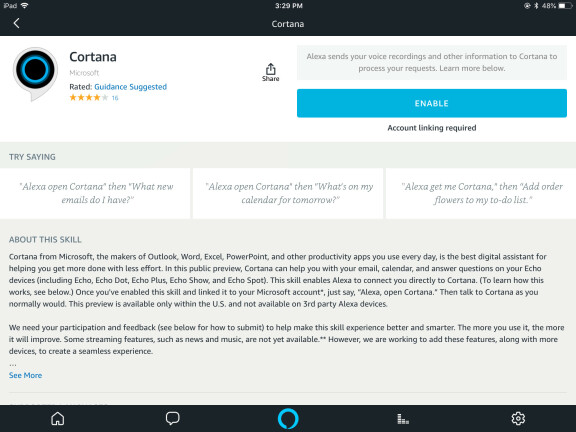
Aktifkan Izin Cortana
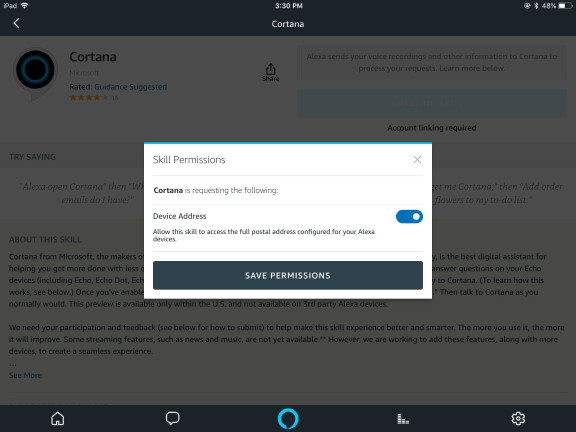
Akses Akun Microsoft Anda
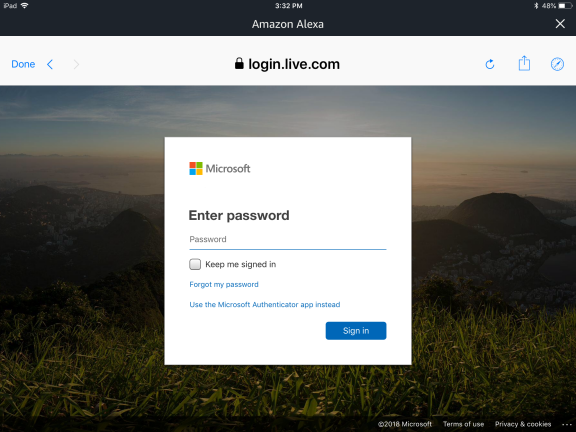
Kelola Keterampilan Cortana
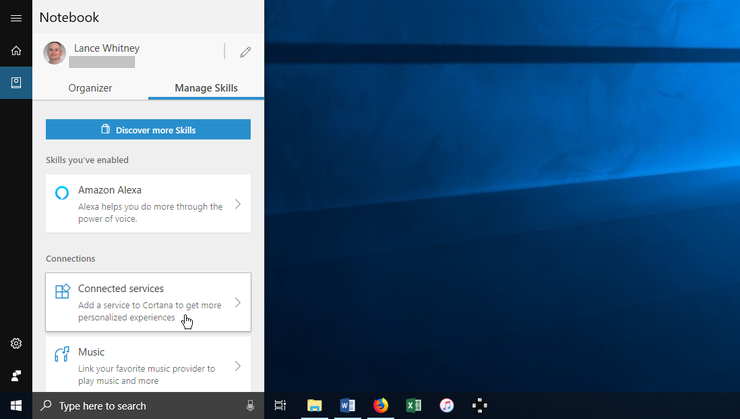
Hubungkan Layanan ke Cortana
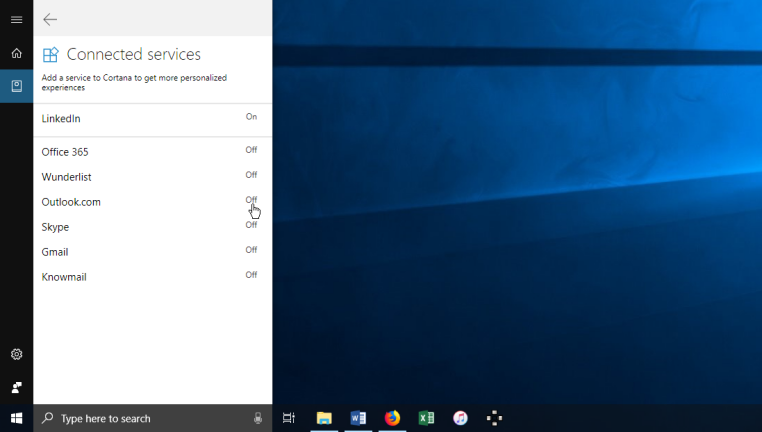
Buka Cortana dengan Alexa
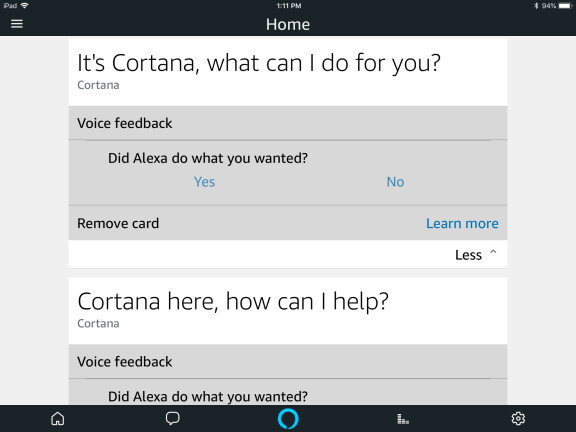
Selanjutnya, katakan "Alexa, buka Cortana." Anda kemudian dapat mengajukan pertanyaan untuk mendapatkan informasi umum, seperti ramalan cuaca dan skor olahraga. Namun, tujuan sebenarnya adalah untuk mengajukan pertanyaan dan mengakses informasi yang tidak dapat ditangani sendiri oleh Alexa, terutama data khusus untuk layanan yang terhubung ke Cortana.

Anda dapat melakukan hal-hal seperti mengakses kalender, memeriksa email baru, dan mendengar item daftar tugas. Anda juga dapat membuat janji temu kalender, mengirim email, dan menambahkan ke daftar tugas Anda. Berikut beberapa contohnya:
- Ucapkan "Apa yang ada di kalender saya untuk minggu depan?" Cortana membacakan janji Anda.
- Ucapkan "Email baru apa yang saya miliki?" Cortana mencantumkan email baru Anda, menanyakan mana yang ingin Anda dengarkan, dan kemudian menanyakan apakah Anda ingin membalas pesan tertentu.
- Ucapkan "Apa yang ada di daftar tugas saya?" Cortana mencantumkan item.
- Ucapkan "Tambahkan janji temu ke kalender saya". Cortana menanyakan tanggal dan waktu dan kemudian nama janji.
- Ucapkan "Kirim email". Cortana menanyakan penerima, subjek, dan isi email.
- Ucapkan "Tambahkan ke daftar tugas saya". Cortana menanyakan apa yang ingin Anda tambahkan.
Hubungkan Alexa ke Cortana
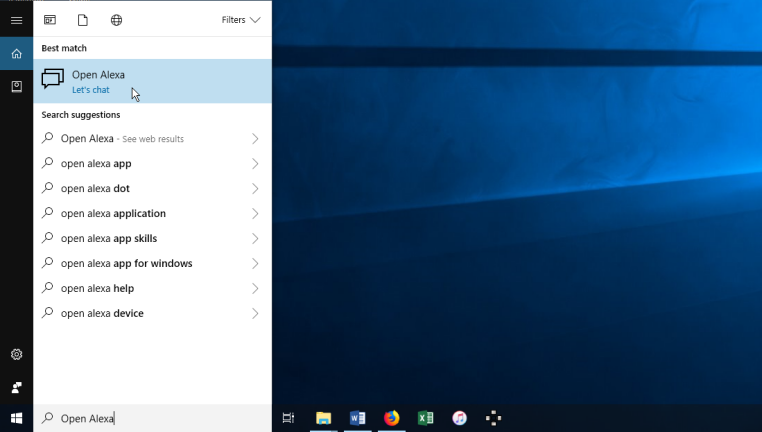
Akses Akun Amazon Anda
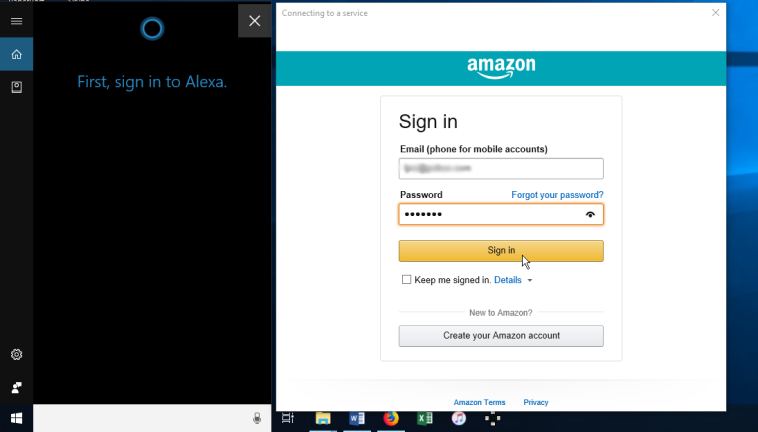
Buka Alexa dengan Cortana
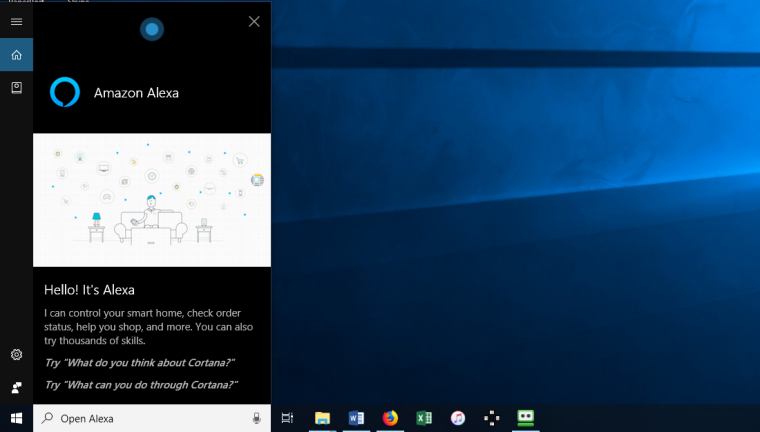
Anda sekarang dapat berbicara dengan Alexa melalui Cortana. Lain kali Anda memanggil Alexa melalui Cortana, Anda akan langsung melakukan pengejaran tanpa harus masuk atau memberikan izin apa pun.
Anda sekarang dapat langsung berinteraksi dengan Alexa melalui komputer Windows Anda. Anda dapat melakukan lebih banyak tugas pribadi, seperti mengakses janji temu kalender, mendengarkan pesan, dan mengelola daftar tugas Anda. Anda dapat menanyakan nama restoran lokal, bisnis, dan tempat terdekat lainnya. Anda juga dapat mengelola rumah pintar Anda.
Meskipun Anda tidak dapat meminta pemutaran musik dan radio, alarm, timer, atau pengingat, Anda dapat menggunakan banyak keterampilan yang biasanya Anda akses melalui Alexa, seperti bermain game, mengerjakan kuis, dan mendengarkan berita.
